Bir Apple kimliği, tüm Apple uygulamalarına ve hizmetlerine açılan ağ geçidinizdir. Bu nedenle parolayı nasıl güncelleyeceğinizi bilmeniz oldukça önemlidir. İşte güncelleme detayları;
Bu Yazımızda Neler Var
Apple Kimliği Parolanızı Değiştirin
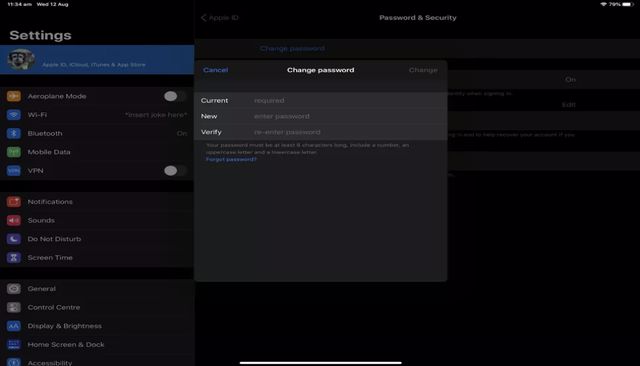
Apple Kimliğiniz, macOS, iPadOS veya iOS kullanıyor olsanız da Apple’ın tüm uygulamalarına ve hizmetlerine açılan kapınızdır. Sizde biliyorsunuz ki, güçlü ve gizli bir şifre dijital güvenliğiniz için çok önemlidir.
Şifrenizi düzenli olarak değiştirmek, hesabınızı yetkisiz erişime karşı koruyabilir ve kişisel bilgilerinizin ve verilerinizin tehlikeye atılmamasını sağlayabilir. Hesabınızı korumanın önemini anlamak için, bir bilgisayar korsanının güvenliği ihlal edildiğinde erişebileceği tüm hizmetleri düşünün. iCloud hesabınız, mail adresiniz, telefon rehberiniz, galerideki fotoğraflarınız ve sahip olduğunuz hesaplara ait parolalarınız sadece birkaç örnektir.
Bu nedenle, Apple kimliği parolanızı nasıl değiştireceğinizi veya sıfırlayacağınızı, bu kılavuz sayesinde hızlıca öğrenin. Bu şifre değiştirme veya sıfırlama işlemi, macOS, iPadOS ve iOS’ta aynıdır.
Cihazınızın ayarlar bölümünde yer alan kimlik adınıza dokunun. Hemen ardından şifrelerin ve güvenlik seçeneklerin bulunduğu “Şifre ve Güvenlik” kısmına dokunun. Şimdi ise ekranın üst kısmında mavi yazıyla “Şifreyi değiştir” ifadesini göreceksiniz. Şifrenizi değiştirmek için işlem yapacağınız yer burasıdır. Ayrıca bu menüden iki faktörlü kimlik doğrulamayı (2FA) etkinleştirebilir veya hesap kurtarma iletişim numaranızı da seçebilirsiniz.
Biz şifremizi değiştireceğimiz için “Şifreyi değiştir” bölümünü seçelim. Dokunma işleminden sonra, cihazınızın kilidini açmak için kullandığınız şifreyi bu kısıma girmeniz gerekecektir. Daha önce 2FA’yı etkinleştirdiyseniz, mobil cihazınıza gönderilen bir kodu da girmeniz gerekecektir. Güvenlik önlemlerini geçtikten sonra açılan bölümde hem eski hem de yeni oluşturmak istediğiniz şifrenizi gireceğiniz bir bölüm karşınıza gelecektir. Bu kısmı kendi isteğinize göre doldurduktan sonra, “Değiştir” seçeneğine dokunun. Bu işlemden sonra Apple kimliği parolanız başarıyla değiştirilecektir.
Apple Kimliği Parolanızı Sıfırlayın

Sahip olduğunuz hesabınıza ait şifreyi unutmak oldukça doğaldır. Eğer parolanızı unuttuysanız ve giriş yapamıyorsanız endişelenmeyin. Çünkü Apple’ın şifre sıfırlama hizmeti oldukça basittir.
Hesabınıza yeniden erişim kazanmak için, “Şifreyi değiştir” ekranına (hem eski hem de yeni şifreleri girmenizi isteyen ekran) ulaşana kadar önceki bölümde özetlenen adımları izleyin. Bu pencerede yer alan “Parolamı unuttum” seçeneği bulunmaktadır. Bu seçeneğe dokunun. Şimdi ise cep telefonu numaranızı (hesap kurtarma için belirlenmiş numara) girmeniz istenecektir. Öyleyse devam edin ve numaranızı giriniz. Bu işlemin ardından sorulduğu yere girebileceğiniz altı basamaklı bir kod alacaksınız. Kimliğinizi doğrulamak için aldığınız kodu bu bölüme giriniz. Ardından cihaz şifrenizi de girdikten sonra, sahip olduğunuz Apple kimliği için yeni bir şifre oluşturabilirsiniz.



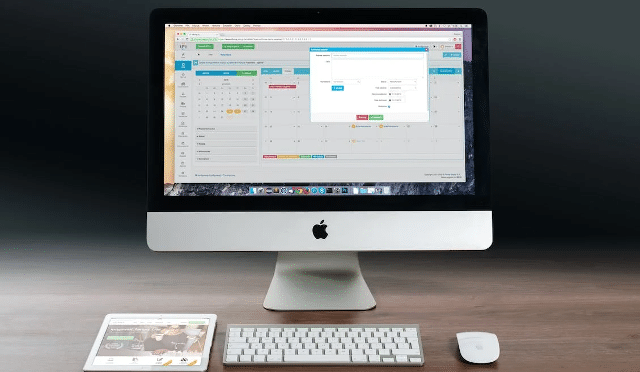




Apple kimliği parola değiştirmeyi adım adım herkesin anlayabileceği bir şekilde anlatılmış çok faydalı bir MAKALE bilgi dolu .